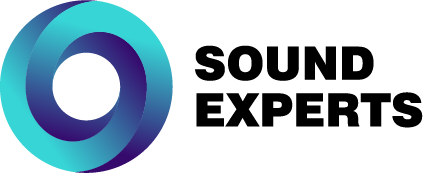La dernière fois, lorsque je nettoyais mon boîtier d’AirPods, j’ai remarqué la présence d’un bouton à l’arrière. Je n’ai jamais eu l’occasion de l’utiliser auparavant. À vrai dire, lorsque j’ai déballé mes AirPods pour la 1ʳᵉ fois, je les ai juste rapprochés de mon iPhone. Immédiatement détectés par celui-ci, j’ai pu profiter de mes nouveaux écouteurs.
Aucune histoire avec un quelconque bouton !
Le bouton derrière le boîtier de charge sert à la configuration des AirPods. Il permet de connecter vos AirPods à un nouvel appareil, Apple ou non, et de les réinitialiser, soit une remise à zéro de leurs réglages.
Bien que les AirPods s’intègrent parfaitement dans l’écosystème Apple, il se peut que vous ayez envie de les utiliser sur un smartphone Android ou un ordinateur, auquel cas la procédure de pairage est différente.
Dans cet article
Connecter vos AirPods à d’autres appareils non Apple
Si vous possédez un smartphone non Apple (Android ou Windows Mobile), vous devrez connecter vos AirPods manuellement pour pouvoir les utiliser.
De même, si vous souhaitez profiter de vos AirPods dans le canapé devant votre téléviseur ou dans votre siège de bureau, vous aurez besoin de les appairer grâce au fameux bouton.
Voici le guide pour connecter vos AirPods à d’autres appareils non Apple :
- Déconnectez vos AirPods de l’appareil auquel ils sont liés si c’est le cas
Pour cela, accédez aux options Bluetooth, sélectionnez vos AirPods et supprimez-les : “Oublier cet appareil” sur iOS ou “Découpler” sur Android. - Vérifiez que vos AirPods sont dans leur boîtier
Lorsque c’est fait, fermez le boîtier et attendez cinq secondes. S’ils étaient déjà dans leur boîtier, patientez également cinq secondes. - Ouvrez le boîtier tout en laissant les AirPods à l’intérieur
- Pressez et maintenez le bouton derrière le boîtier d’AirPods
La lumière clignotera alors en blanc. - Les AirPods apparaîtront dans la liste des appareils Bluetooth de votre smartphone
Sélectionnez-les. - Vos AirPods sont enfin connectés à votre smartphone !
👉 Au fait, retrouvez ici notre test des Apple AirPods 3 !
Réinitialiser vos AirPods
Le bouton à l’arrière de la boîte d’AirPods sert aussi à réinitialiser vos écouteurs. Cela peut être utile lorsque vos AirPods (ou votre boîtier) n’arrivent plus à se charger, ou lorsque vous rencontrez divers problèmes : problème de connexion Bluetooth, mauvaise qualité audio, décrochages intempestifs.
Notez bien que cette réinitialisation remet vos AirPods à leurs réglages d’usine. Vous devrez donc reparamétrer certaines fonctionnalités comme l’audio spatial.
De plus, j’attire votre attention sur un autre élément important : si vous achetez des AirPods 3ᵉ génération ou des AirPods Pro (toutes générations) d’occasion, vous devrez d’abord demander à l’ancien propriétaire de dissocier ses AirPods de son identifiant Apple, pour pouvoir vous les donner. En effet, un seul identifiant Apple peut leur être associé.
Voici le guide pour réinitialiser vos AirPods. La procédure de réinitialisation peut s’effectuer via un appareil Apple ou tout autre OS :
- Placez vos AirPods dans leur boitier et attendez 30 secondes
Afin que toute connexion Bluetooth éventuelle soit coupée. - Mettez vos AirPods dans vos oreilles
Si une connexion s’est établie avec un quelconque appareil, vous devrez entendre les deux notes de musique caractéristiques. Le but est de supprimer toute connexion Bluetooth existante avec vos AirPods en les oubliant via les paramètres de l’appareil concerné. Reprenez ensuite à l’étape 1. Si pas de connexion établie, vous pouvez passer à l’étape suivante. - Placez vos AirPods dans leur boîtier avec le couvercle ouvert
- Appuyez pendant 15 secondes sur le bouton derrière le boîtier
La lumière clignotera en orange puis en blanc. Vos AirPods ont été réinitialisés ! - Effectuez la procédure de connexion classique
En rapprochant le boîtier ouvert de votre iPhone, ou bien la procédure spécifique pour les appareils non Apple, ci-dessus.

Que faire si le bouton ne réagit pas ?
Il se peut que les précédentes procédures ne soient pas fructueuses. Pas de panique, votre boîtier est peut-être à court de batterie ou bien nécessite un petit nettoyage.
Recharger le boîtier
La situation la plus courante est que votre boîtier est à court de batteries. Lorsque c’est le cas, vous ne devriez voir aucune lumière d’allumée lorsque vous l’ouvrez, le fermez ou que vous mettez ou sortez vos AirPods de celui-ci…
Mettez alors votre boîtier à charger sur un chargeur à induction ou via le port de charge.
Nettoyer le boîtier à la main
Le fait de porter régulièrement votre boîtier d’AirPods dans votre poche sans l’entretenir peut à terme le salir et rendre le bouton inutilisable.
Pour le nettoyer, suivez simplement ce guide :
- Prenez un petit chiffon et trempez-le dans de l’alcool à 70°
Frottez votre boîtier, en prenant bien soin de ne pas appuyer trop fort. - Prenez un cure-dent
Pour retirer les saletés présentes autour du bouton. - Séchez le tout à l’aide d’un chiffon propre
Contacter le support – réactif – d’Apple
Malgré tout, si vous continuez à me lire jusqu’ici, c’est parce que votre boîtier ne réagit toujours pas. Vous avez probablement un boîtier défectueux. Il est alors temps de se rapprocher du support d’Apple.
Vous avez deux solutions :
- Consulter les guides sur le site d’Apple, malheureusement pas toujours limpides, ou contacter le support, en sélectionnant la catégorie AirPods
- Contacter le support directement sur l’application Apple Support App
Dans les deux cas, vous pourriez avoir besoin de vous déplacer chez un réparateur agréé Apple ou dans un Genius Bar. Dans la plupart des cas, ils arrivent à faire fonctionner le boîtier sans le changer.
Si ce n’est pas possible, et que vos AirPods sont encore sous garantie, vous pourrez demander un remplacement. N’hésitez pas à regarder ça, c’est toujours une bonne nouvelle si c’est le cas.
Bien pratique ce bouton, non ?
Bien que vos AirPods soient plug-and-play, c’est une autre histoire lorsqu’il faut les connecter à d’autres appareils ou les réinitialiser…
Heureusement, les procédures sont simples à réaliser et se retiennent facilement. Ce qui est rarement le cas lorsque qu’un unique bouton sert à réaliser une multitude de fonctions. Je pense aux premières horloges digitales dans les voitures ou sur les anciens fours. Qu’en dites-vous ?